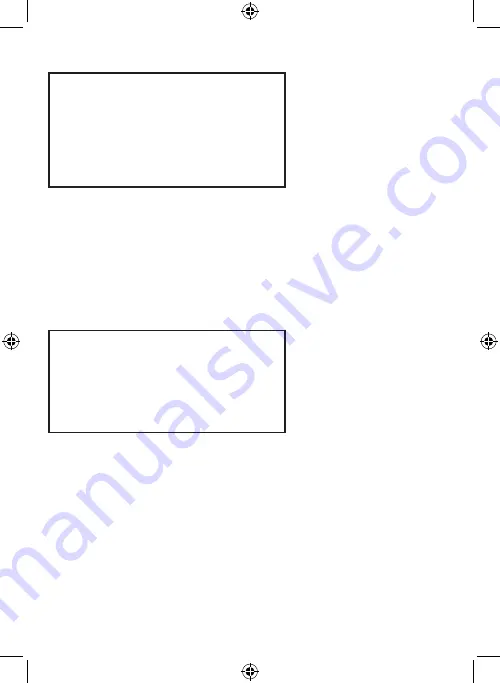
18
5) Selecteer CAMERADISPLAY in het GEAVANCEERDE INSTELLINGEN menu en druk op de MENU toets
om te openen.
CAMERADISPLAY
>
ID DISPLAY
AAN
CAMERA ID:
. . . . . . . .
ID POSITIE
OMHOOG-LINKS
DISPLAY INSTELLINGEN.
GAMMA/VERZADIGING.
GAINREGELING.
TERUG.
ID DISPLAY:
De CAMERA ID tonen (AAN) of niet (UIT)
CAMERA ID:
Wijzig de CAMERA ID. Gebruik de links en rechts pijltjestoetsen. Gebruik de
MENU toets om karakters te bevestigen.
ID POSITIE:
Selecteer de ID POSITIE op het scherm: linksboven, middenboven,
rechtsboven, linksonder, rechtsonder
DISPLAY INSTELLINGEN:
Selecteer KLEURBALK > AAN/UIT, FLIP > AAN/UIT, B/W MODUS > UIT
(=kleur), handmatige SCHERPTE afstelling
GAMMA/VERZADIGING:
Instelling voor gamma en verzadiging
GAINREGELING:
Handmatige instelling voor gain en gain wisselsnelheid
TERUG:
Terugkeren naar het GEAVANCEERDE INSTELLINGEN menu
6) Selecteer LICHTMETER in het GEAVANCEERDE INSTELLINGEN menu en druk op de MENU toets om
te openen.
LICHTMETER
>
ZONES ACTIVEREN
ALLEEN 1, 2, 3, 4
ZONE 1 AFSTELLEN.
ZONE 2 AFSTELLEN.
ZONE 3 AFSTELLEN.
ZONE 4 AFSTELLEN.
TERUG.
ZONES ACTIVEREN:
Selecteer zones waarvan de belichting benadrukt moet worden
ZONE 1 AFSTELLEN
Pas de zone aan die de lichtmeter kan meten
ZONE 2 AFSTELLEN
Pas de zone aan die de lichtmeter kan meten
ZONE 3 AFSTELLEN
Pas de zone aan die de lichtmeter kan meten
ZONE 4 AFSTELLEN
Pas de zone aan die de lichtmeter kan meten
TERUG:
Terugkeren naar het GEAVANCEERDE INSTELLINGEN menu
OPMERKING!
Open de LICHTMETER en selecteer één van de zones om te activeren. Druk op de INSTELLINGEN toets om
de zone te openen. Druk nogmaals op de INSTELLINGEN toets en verander de kleur van het frame (ROOD,
GROEN, WIT VERHOGEN, VERPLAATSEN). Gebruik de andere cursortoetsen om de grootte van het frame
in te stellen.
















































